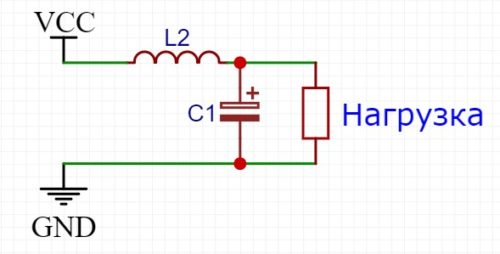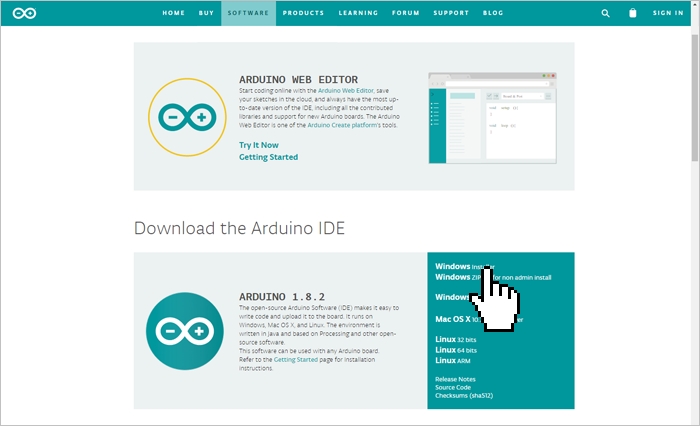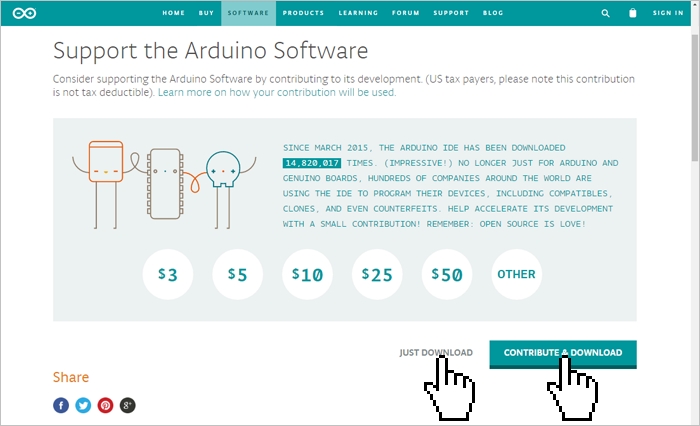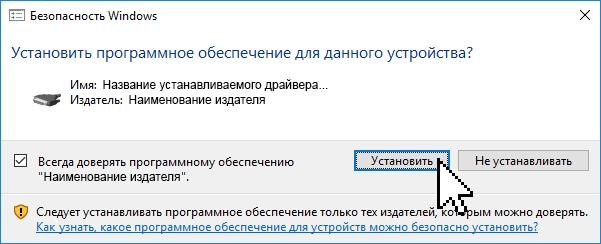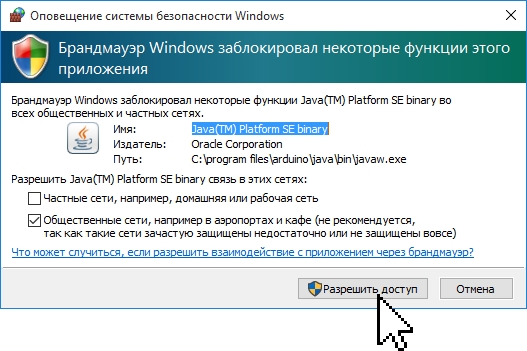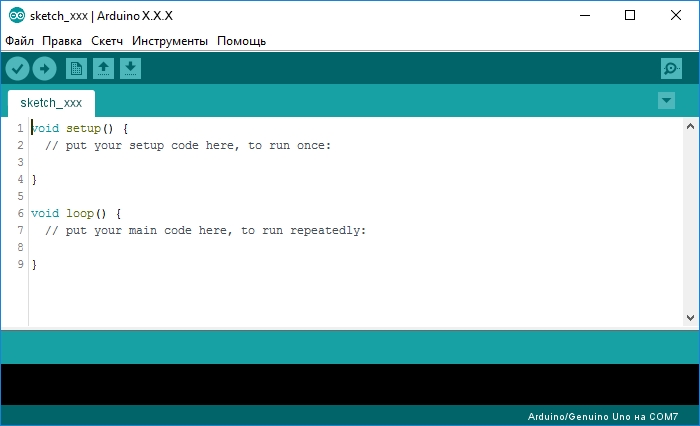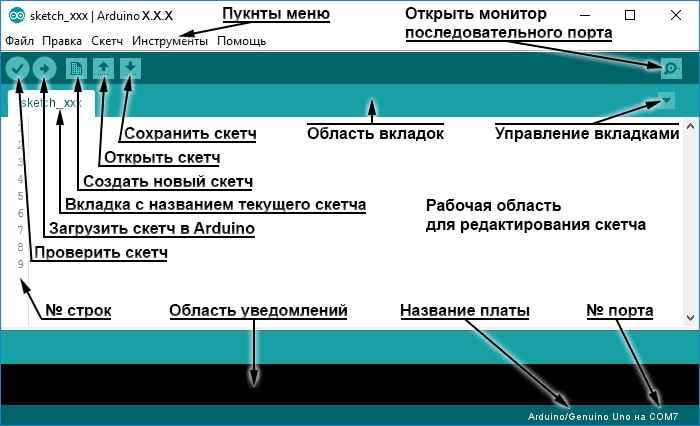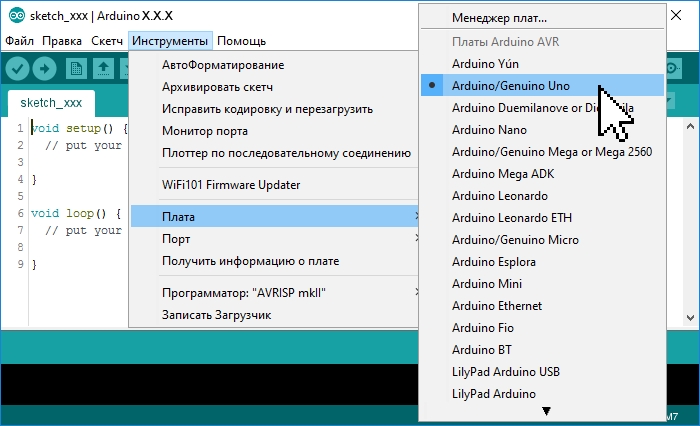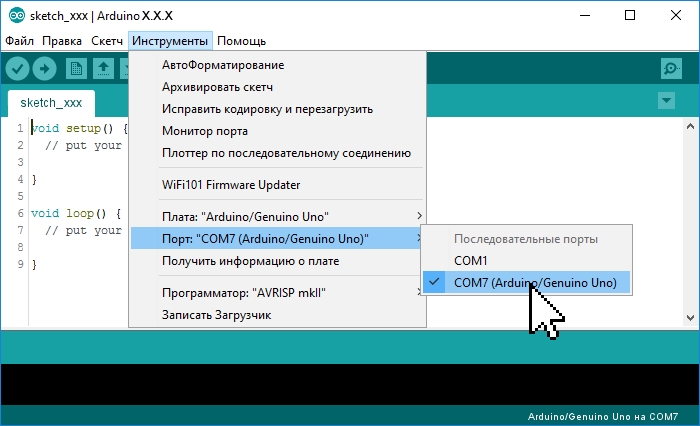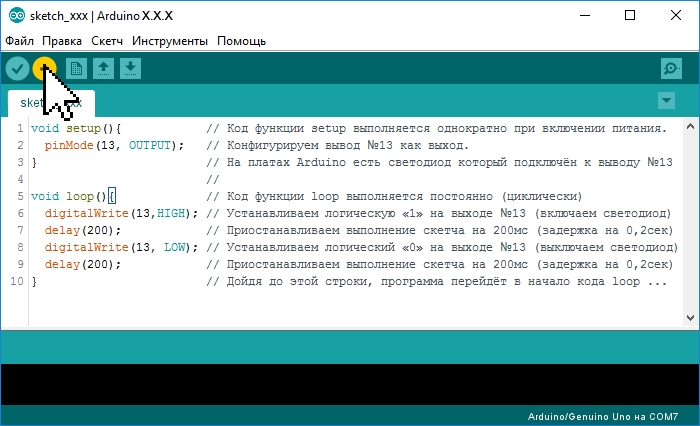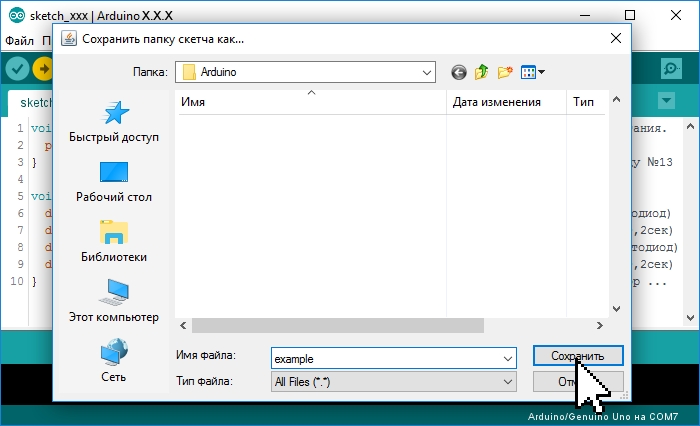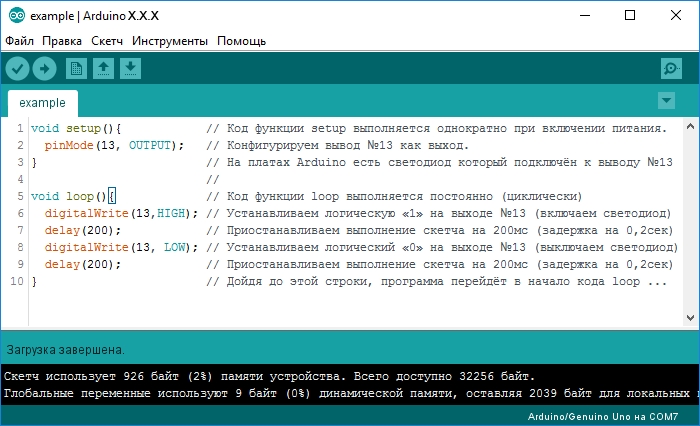Как отключить ардуино от компьютера
Arduino специально не предоставляет абсолютно никакого способа выйти из их loop функция, как показано кодом, который фактически ее запускает:
кроме того, на микроконтроллере нет ничего, чтобы выйти в первую очередь.
самое близкое, что вы можете сделать, это просто остановить процессор. Это остановит обработку, пока не будет сброшено.
Это не опубликовано на Arduino.cc но вы можете фактически выйти из цикла с простым выходом (0);
Это будет компилироваться практически на любой доске, которую вы имеете в своем списке. Я использую IDE 1.0.6. Я протестировал его с Uno, Mega, Micro Pro и даже безделушкой Adafruit
Я использую это в проектах, где я подключаю кнопку к pin-коду сброса. В основном ваш цикл работает до выхода (0); а затем просто сохраняется в последнем состоянии. Я сделал несколько роботов. для моих детей, и каждый раз, когда нажмите кнопку (Сброс), код начинается с начала функции loop ().
Матти Вирккунен сказал это правильно, нет" приличного " способа остановить цикл. Тем не менее, глядя на свой код и делая несколько предположений, я предполагаю, что вы пытаетесь вывести сигнал с заданной частотой, но хотите его остановить.
если это так, есть несколько решений:
если вы хотите генерировать сигнал с помощью ввода кнопки, вы можете сделать следующее
In в этом случае мы используем pin-код кнопки как INPUT_PULLUP . Вы можете прочитать ссылка Arduino для получения дополнительной информации об этой теме, но в двух словах эта конфигурация устанавливает внутренний импульсный резистор, таким образом, вы можете просто подключить свою кнопку к земле, без необходимости внешних резисторов. Примечание: это будет инвертировать уровни на кнопку LOW будет нажата и HIGH выйдет.
другой вариант будет использовать один из встроенных аппаратных таймеров для получения функции, вызываемой периодически с перерывами. Я не буду углубляться вздесьэто отличное описание того, что это такое и как его использовать.
три варианта, которые приходят на ум:
1-й) конец void loop() С while(1) . или не хуже. while(true)
эта опция запускает ваш код один раз, а затем запускает Ard в бесконечная "невидимая" петля. Возможно, не самый лучший способ идите, но что касается внешних проявлений, это делает свою работу.
Ard будет продолжать рисовать ток, пока он вращается в бесконечный круг. возможно, можно установить своего рода таймер функция, которая ставит Ard спать после стольких секунд, минуты и т. д.- зацикливания. просто мысль. есть конечно различные библиотеки сна там. видеть например, Monk, программирование Arduino: следующие шаги, pgs., 85-100 для дальнейшего обсуждения таких.
2nd) создайте функцию "stop main loop" с условным управлением структура, которая делает свой первоначальный тест неудачным на втором проходе.
Это часто требует объявления глобальной переменной и имеющих функция" stop main loop " переключает значение переменной при прекращении. Е. Г.,
конечно, это может быть не особенно красиво, но это также работает.
Он пинает Ard в другую бесконечную "невидимую" петлю, но это время это случай многократной проверки if(stop_it == false) условие stop_main_loop() который, конечно, не проходит каждый раз после первого раза.
3rd) можно снова использовать глобальную переменную, но использовать простой if (test == blah)<> структура вместо причудливой " остановки main функция петля".
есть, конечно, другие способы "остановить" этот надоедливый бесконечный основной цикл но эти три, а также те, которые уже упоминались, должны заставить вас начать.
Доброго времени суток форумчане, ендавно получил от китайцев копию меги 2560, долго мучался с подключением к ПК, разобрался щас все работает но вот вопрос: как правильно отсоединять платку от пекарни? в безопасном извлечении ничего не отображается, хотя все работает исправно и в диспетчере устройств вместо ардуинки написано название китайского микроконтроллера для USB.
- Войдите или зарегистрируйтесь, чтобы получить возможность отправлять комментарии
Просто выдергивай и не парься
- Войдите или зарегистрируйтесь, чтобы получить возможность отправлять комментарии

в безопасном извлечении ничего не отображается
Потому что "безопасное извлечение" нужно только для флешек и карт памяти, т.к. в момент выдёргивания операционная система может ещё работать с памятью (читаются/пишутся данные). В ардуине такого нет.
- Войдите или зарегистрируйтесь, чтобы получить возможность отправлять комментарии

Ардуина - не сменный накопитель. Кроме того, у нее есть индикаторные светодиоды. Так вот, нельзя ее выдергивать только во время мигания RX, в остальное время можно.
- Войдите или зарегистрируйтесь, чтобы получить возможность отправлять комментарии
Так вот, нельзя ее выдергивать только во время мигания RX
как вот. и, что будет, если выдернуть?
- Войдите или зарегистрируйтесь, чтобы получить возможность отправлять комментарии

- Войдите или зарегистрируйтесь, чтобы получить возможность отправлять комментарии

Так вот, нельзя ее выдергивать только во время мигания RX
Ну RX может же мигать не только во время прошивки. Так что и с мигающим RX можно иногда выдергивать.
- Войдите или зарегистрируйтесь, чтобы получить возможность отправлять комментарии
поумерь пафос, рептилоид.
- Войдите или зарегистрируйтесь, чтобы получить возможность отправлять комментарии

Доброго времени суток форумчане, ендавно получил от китайцев копию меги 2560, долго мучался с подключением к ПК, разобрался щас все работает но вот вопрос: как правильно отсоединять платку от пекарни? в безопасном извлечении ничего не отображается, хотя все работает исправно и в диспетчере устройств вместо ардуинки написано название китайского микроконтроллера для USB.
короче, ребята хотели сказать, пока идет процесс прошивки, выдергивать не желательно, хотя и не смертельно.

Данный раздел имеет довольно таки большую значимость, если делать что то не так, как написано здесь, можно получить сгоревшую плату или глюки, причины которых не так очевидны и отследить их очень трудно. Если вы ожидали увидеть здесь советы по энергосбережению и режимам сна – они находятся в отдельном уроке про энергосбережение.
Перейдем к питанию платы: есть три способа питать Ардуино и вообще Ардуино-проект в целом, у каждого есть свои плюсы/минусы и особенности:
- Бортовой USB порт
- “Сырой” вход на микроконтроллер 5V
- Стабилизированный вход Vin
Что касается земли (пины GND) то они все связаны между собой и просто продублированы на плате, это нужно запомнить. Пины 3.3V, 5V и GND являются источником питания для датчиков и модулей, но давайте рассмотрим особенности.
Питание от USB
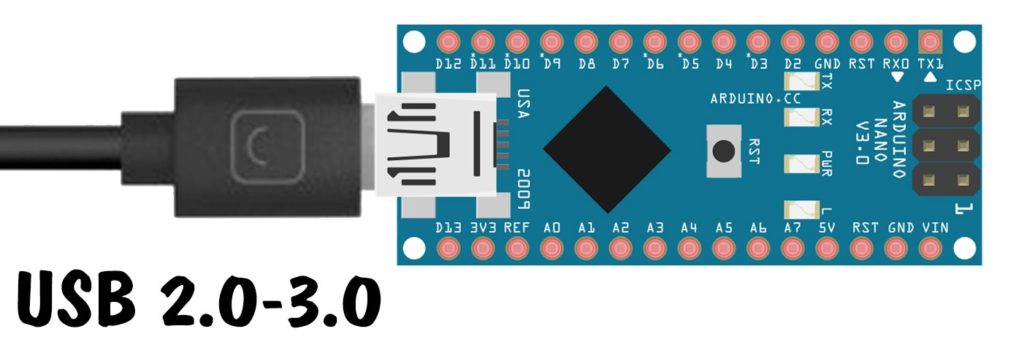
Питание от USB – самый плохой способ питания ардуино-проекта. Почему? По линии питания +5V от USB стоит диод, выполняющий защитную функцию: он защищает порт USB компьютера от высокого потребления тока компонентами ардуино-проекта или от короткого замыкания (КЗ), которое может произойти по случайности/криворукости любителей ковырять макетные платы. КЗ продолжительностью менее секунды не успеет сильно навредить диоду и всё может обойтись, но продолжительное замыкание превращает диод в плавкий предохранитель, выпускающий облако синего дыма и спасающий порт компьютера от такой же участи.
К слову, ардуинки от производителя Robotdyn имеют самовосстанавливающийся предохранитель вместо такого костыля с диодом-смертником.
Слаботочный диод имеет ещё одну неприятную особенность: на нём падает напряжение, причем чем больше ток потребления схемы, тем сильнее падает напряжение питания. Пример: голая ардуина без всего потребляет около 20 мА, и от 5 Вольт на юсб после диода нам остаётся примерно 4.7 Вольт. Чем это плохо: опорное напряжение при использовании АЦП крайне нестабильно, не знаешь, что измеряешь (да, есть способ измерения опорного напряжения, но делать это нужно вручную). Некоторые железки чувствительны к напряжению питания, например LCD дисплеи: при питании от 5V они яркие и чёткие, при 4.7 вольтах (питание от юсб) они уже заметно теряют яркость. Если подвигать сервоприводом или включить реле – на диоде упадет ещё больше и дисплей практически погаснет. При коротких мощных нагрузках (выше 500-600ма) микроконтроллер перезапустится, так как напряжение упадет ниже плинтуса.
Вы наверное предложите заменить диод перемычкой, чтобы питать схему от USB большим током, например от powerbank’а. Так делать тоже нельзя, потому что дорожки на плате не рассчитаны на большие токи (дорожка 5V очень тонкая и идёт через всю плату). Я думаю, что можно будет снять 1-2 Ампера с пина 5V, но, скорее всего, напряжение просядет. Также при КЗ вы скорее всего попрощаетесь с дорожкой вообще. Питайте силовую часть схемы либо отдельно, либо от того же источника питайте Arduino.
Питание в Vin
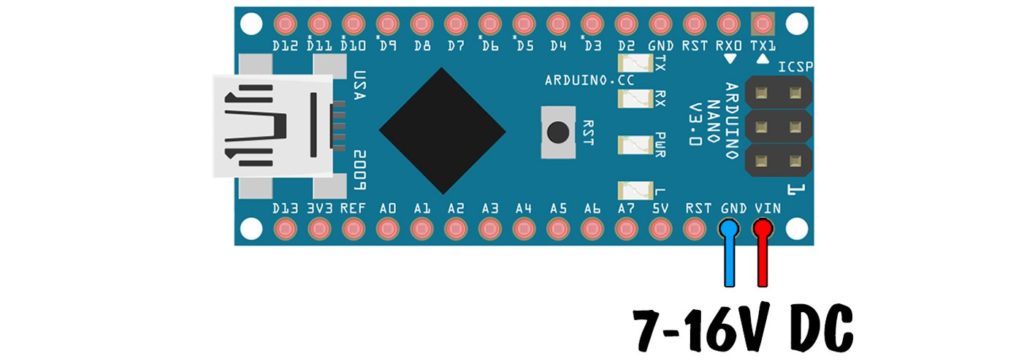
Питание в пин Vin (и GND) – более универсальный способ питания ардуино-проекта, этот пин заводит питание на бортовой стабилизатор напряжения ардуино, на китайских платах обычно стоит AMS1117-5.0. Это линейный стабилизатор, что имеет свои плюсы и минусы. Он позволяет питать ардуино и ардуино-проект от напряжения 7-12 Вольт (это рекомендуемый диапазон, так то питать можно от 5 до 20 Вольт). Стабилизатор устроен так, что он выдает хорошее ровное напряжение с минимальными пульсациями, но всё лишнее напряжение превращает в тепло. Если питать плату и один миниатюрный сервопривод от 12 Вольт, то при активной работе привода стабилизатор нагреется до 70 градусов, что уже ощутимо горячо. По некоторым расчетам из даташита можем запомнить некоторые цифры:
- При напряжении 7 Вольт (таких блоков питания я не встречал) в Vin можно снять с пина 5V до 2A, больше – перегрев. Отлично сработают два литиевых аккумулятора
- При 12 Вольтах на Vin можно снять с пина 5V не более 500мА без риска перегрева стабилизатора.
Питание в пин Vin возможно только в том случае, если в Ардуино проекте (имеется в виду плата Ардуино и железки, подключенные к 5V и GND) не используются мощные потребители тока, такие как сервоприводы, адресные светодиодные ленты, моторчики и прочее. Что можно: датчики, сенсоры, дисплеи, модули реле (не более 3 одновременно в активном состоянии), одиночные светодиоды, органы управления. Для проектов с мощной 5 Вольтовой нагрузкой для нас есть только третий способ.
Питание в 5V
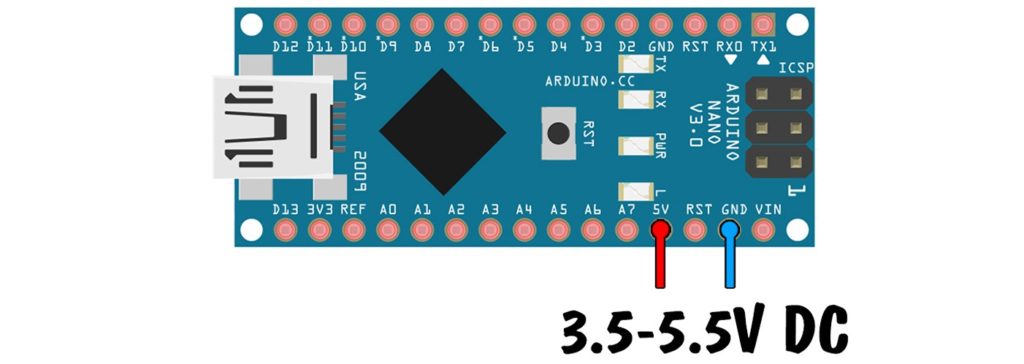
Питание в пин 5V (и GND) – самый лучший вариант питать плату и ардуино-проект в целом, но нужно быть аккуратным: пин идёт напрямую на микроконтроллер, и на него действуют некоторые ограничения:
- Максимальное напряжение питания согласно даташиту на микроконтроллер – 5.5V. Всё что выше – с большой вероятностью выведет МК из строя;
- Минимальное напряжение зависит от частоты, на которой работает МК. Вот строчка из даташита: 0 – 4 MHz @ 1.8 – 5.5V, 0 – 10 MHz @ 2.7 – 5.5V, 0 – 20 MHz @ 4.5 – 5.5V. Что это значит: большинство Arduino-плат имеют источник тактирования на 16 MHz, то есть Arduino будет стабильно работать от напряжения
Важно: напряжение питания в пин 5V не должно превышать 5.5V. Минимальное напряжение: 4V для плат на 16 МГц (на моей практике работало стабильно от 3.5V), 2.5V для плат на 8 МГц.

Самый популярный вариант – USB зардяник от смартфона, их легко достать, диапазон токов от 500ма до 3А – справится практически с любым проектом. Отрезаем штекер и паяем провода на 5V и GND, предварительно определив, где плюс/минус при помощи мультиметра или по цвету: красный всегда плюс, чёрный – земля, при красном плюсе земля может быть белого цвета. При чёрной земле плюс может быть белым, вот так вот. Точно туда же паяем все датчики/модули/потребители 5 Вольт. Да, не очень удобно это паять, но при известной схеме можно аккуратно собрать всё питание в отдельные скрутки и припаять уже их. Пример на фото ниже. Источником питания там является отдельное гнездо micro-usb, зелёная плата сразу над дисплеем.
Автоматический выбор источника

На платах Arduino (на китайских клонах в том числе) реализовано автоматическое переключение активного источника питания: при подключении внешнего питания на пин Vin линия питания USB блокируется. Если кому интересно, на схеме платы Arduino это выглядит вот так:
Питание “мощных” схем
Резюмируя и повторяя всё сказанное выше, рассмотрим варианты питания проектов с большим потреблением тока.
Питать мощный проект (светодиоды, двигатели, нагреватели) от 5V можно так: Arduino и потребитель питаются вместе от 5V источника питания:
Питать мощный потребитель от USB через плату нельзя, там стоит диод, да и дорожки питания тонкие:
Что делать, если всё-таки хочется питать проект от USB, например от powerbank’а? Это ведь удобно! Всё очень просто:
Но если мы хотим питать именно 12V нагрузку, то проблем никаких нет: сама плата Arduino потребляет около 20 мА, и спокойно будет работать от бортового стабилизатора:
Автономное питание
Бывает, что нужно обеспечить автономное питание проекта, т.е. вдали от розетки, давайте рассмотрим варианты. Также для этих целей пригодится урок по энергосбережению и режимам сна микроконтроллера.
-
Питание в порт USB
- Любой блок питания/зарядник от ноута с напряжением 7-18 Вольт
- 9V батарейка “Крона” – плохой, но рабочий вариант. Ёмкость кроны очень небольшая;
- Сборка из трёх литиевых аккумуляторов: напряжение 12.6-9V в процессе разряда. Хороший вариант, также имеется 12V с хорошим запасом по току (3А для обычных, 20А для высокотоковых аккумуляторов) для двигателей или светодиодных лент;
- “Модельные” аккумуляторы, в основном Li-Po. В целом то же самое, что предыдущий пункт, но запаса по току в разы больше;
- Энергосбережение – не очень выгодный вариант, т.к. стабилизатор потребляет небольшой, но всё же ток;
- Максимальный выходной ток с пина 5V при питании в Vin: 2А при 7V на Vin, 500ma при 12V на Vin
- Для стабильных 5V на выходе – литиевый аккумулятор и повышающий до 5V модуль. У таких модулей обычно запас по току 2А, также модуль потребляет “в холостом режиме” – плохое энергосбережение;
- Литиевый аккумулятор – напряжение на пине 5V и GPIO будет 4.2-3.5V, некоторые модули будут работать, некоторые – нет. Работа МК от напряжения ниже 4V не гарантируется, у меня работало в целом стабильно до 3.5V, ниже уже может повиснуть. Энергосбережение – отличное;
- Пальчиковые батарейки (ААА или АА) – хороший вариант, 3 штуки дадут 4.5-3V, что граничит с риском зависнуть. 4 штуки – очень хорошо. Новые батарейки дадут 6V, что является максимальным напряжением для МК AVR и при желании можно так работать;
- Пальчиковые Ni-Mh аккумуляторы – отличный вариант, смело можно ставить 4 штуки, они обеспечат нужное напряжение на всём цикле разряда (до 4V). Также имеют хороший запас по току, можно даже адресную ленту питать.
- Платы с кварцем (тактовым генератором) на 8 МГц позволяют питать схему от низкого напряжения (2.5V, как мы обсуждали выше), отлично подойдут те же батарейки/аккумуляторы, также для маломощные проекты можно питать от литиевой таблетки (3.2-2.5V в процессе разряда).
- Максимальный выходной ток с пина 5V ограничен током источника питания
- Питание датчиков и модулей от 5V
- При питании платы от USB – максимальный ток 500 мА
- При питании платы в Vin – максимальный ток 2 А при Vin 7V, 500 мА при Vin 12V
- При питании платы в 5V – максимальный ток зависит от блока питания
Помехи и защита от них
Если в одной цепи питания с Ардуино стоят мощные потребители, такие как сервоприводы, адресные светодиодные ленты, модули реле и прочее, на линии питания могут возникать помехи, приводящие к сильным шумам измерений с АЦП, а более мощные помехи могут дергать прерывания и даже менять состояния пинов, нарушая связь по различным интерфейсам связи и внося ошибки в показания датчиков, выводя чушь на дисплеи, а иногда дело может доходить до перезагрузки контроллера или его зависания. Некоторые модули также могут зависать, перезагружаться и сбоить при плохом питании, например bluetooth модуль спокойно может зависнуть и висеть до полной перезагрузки системы, а радио модули rf24 вообще не будут работать при “шумном” питании.
Более того, помеха может прийти откуда не ждали – по воздуху, например от электродвигателя, индуктивный выброс ловится проводами и делает с системой всякое. Что же делать? “Большие дяди” в реальных промышленных устройствах делают очень много для защиты от помех, этому посвящены целые книги и диссертации. Мы с вами рассмотрим самое простое, что можно сделать дома на коленке.
- Питать логическую часть (Ардуино, слаботочные датчики и модули) от отдельного малошумящего блока питания 5V, то есть разделить питание логической и силовой частей, а ещё лучше питаться в пин Vin от блока питания на 7-12V, так как линейный стабилизатор даёт очень хорошее ровное напряжение. Для корректной работы устройств, питающихся отдельно (драйверы моторов, приводы) нужно соединить земли Ардуино и всех внешних устройств;
- Поставить конденсаторы по питанию платы, максимально близко к пинам 5V и GND: электролит 6.3V 100-470 uF (мкФ, ёмкость зависит от качества питания: при сильных просадках напряжения ставить ёмкость больше, при небольших помехах хватит и 10-47 мкФ) и керамический на 0.1-1 uF. Это сгладит помехи даже от сервоприводов;
- У “выносных” на проводах элементах системы (кнопки, крутилки, датчики) скручивать провода в косичку, преимущественно с землёй. А ещё лучше использовать экранированные провода, экран естественно будет GND. Таким образом защищаемся от электромагнитных наводок;
- Соединять все земли одним толстым проводом и по возможности заземлять на центральное заземление;
- Металлический и заземленный корпус устройства (или просто обернутый фольгой ? ), на который заземлены все компоненты схемы – залог полного отсутствия помех и наводок по воздуху.
![]()
Ещё лучше с фильтрацией помех справится LC фильтр, состоящий из индуктивности и конденсатора. Индуктивность нужно брать с номиналом в районе 100-300 мкГн и с током насыщения больше, чем ток нагрузки после фильтра. Конденсатор – электролит с ёмкостью 100-1000 uF в зависимости опять же от тока потребления нагрузки после фильтра. Подключается вот так, чем ближе к нагрузке – тем лучше:
Подробнее о расчёте фильтров можно почитать здесь.
Индуктивные выбросы
На практике самая подлая помеха обычно приходит при коммутации индуктивной нагрузки при помощи электромагнитного реле: от такой помехи очень сложно защититься, потому что приходит она по земле, то есть вас не спасёт даже раздельное питание проекта. Что делать?
- Для цепей постоянного тока обязательно ставить мощный диод обратно-параллельно нагрузке, максимально близко к клеммам реле. Диод примет (замкнёт) на себя индуктивный выброс от мотора/катушки;
- Туда же, на клеммы реле, можно поставить RC цепочку, называемую в этом случае искрогасящей: резистор 39 Ом 0.5 Вт, конденсатор 0.1 мкФ 400V (для цепи 220В);
- Для сетей переменного тока использовать твердотельное (SSR) реле с детектором нуля (Zero-cross detector), они же называются “бесшумные” реле. Если в цепи переменного тока вместо реле стоит симистор с оптопарой, то оптопару нужно использовать опять же с детектором нуля, такая оптопара, как и SSR zero-cross будут отключать нагрузку в тот момент, когда напряжение в сети переходит через ноль, это максимально уменьшает все выбросы.
Подробнее об искрогасящих цепях можно почитать вот в этой методичке.
Главный Глупый Вопрос
У новичков в электронике, которые не знают закон Ома, очень часто возникают вопросы вида: “а каким током можно питать Ардуино“, “какой ток можно подать на Ардуино“, “не сгорит ли моя Ардуина от от блока питания 12V 10A“, “сколько Ампер можно подавать на Arduino” и прочую чушь. Запомните: вы не можете подать Амперы, вы можете подать только Вольты, а устройство возьмёт столько Ампер, сколько ему нужно. В случае с Arduino – голая плата возьмёт 20-22 мА, хоть от пина 5V, хоть от Vin. Ток, который указан на блоке питания, это максимальный ток, который БП может отдать без повреждения/перегрева/просадки напряжения. Беспокоиться стоит не об Arduino, а об остальном железе, которое стоит в схеме и питается от блока питания, а также о самом блоке питания, который может не вывезти вашу нагрузку (мотор, светодиоды, обогреватель). Общий ток потребления компонентов не должен превышать возможностей источника питания, вот в чём дело. А будь блок питания хоть на 200 Ампер – компоненты возьмут ровно столько, сколько им нужно, и у вас останется “запас по току” для подключения других. Если устройство питается напряжением, то запомните про максимальный ток источника питания очень простую мысль: кашу маслом не испортишь.
Я новый пользователь Arduino. Я не уверен, смогу ли я подключить к Arduino одновременно USB и внешний источник питания через адаптер питания. Будет ли это сжечь контроллер?
По сути, я хочу автоматически выключать компьютер после сохранения всех открытых документов, прежде чем батарея ИБП разряжается, когда меня там нет, чтобы выключить его вручную. Я пытаюсь уведомить компьютер о сбоях питания основного источника питания - переменный ток 220 В, 50 Гц (уведомление / сигнал отправляется при отключении питания) через USB с помощью Arduino. Я думаю, что это можно сделать с помощью контакта внешнего источника питания. Всякий раз, когда в сети отключается питание, вывод внешнего источника питания падает до 0 В с 7 В. Значение напряжения можно прочитать с помощью программного обеспечения (мне неясно, можно ли это сделать? Если да, то как? ). Arduino будет по-прежнему включен, поскольку он подключен к USB компьютера и, таким образом, сообщает компьютеру о сбое питания.
Arduino Uno может получать питание через USB-соединение или от внешнего источника питания. Источник питания выбирается автоматически.
Подайте внешнее питание через делитель напряжения или транзисторный преобразователь на аналоговый (делитель) или цифровой (преобразователь) вывод и проверьте соответствующее значение на выводе. Обратите внимание, что это не требует питания Uno от внешнего источника питания, а только для подключения заземления.
Хорошо. Спасибо за ответ. Что произойдет, когда я включу их через USB-соединение и внешний источник питания. Если он выбирает автоматически, какой источник он выберет? Согласно схеме будет выбрано внешнее питание, если оно выше 7,4 В или около того, в противном случае питание USB. Только соедините земли. Разве это не будет сделано автоматически Uno? (Или вы имеете в виду настройку делителя напряжения?) @AnnonomusPerson: Ни в конфигурации делителя напряжения, ни в конфигурации инвертора не требуется питание Uno от внешнего источника; это используется только для ощущения. Ответ может быть на самом деле правильным, но он кажется мне запутанным (как начинающему пользователю). Это пропускает какое-то резюме (могу ли я иметь оба одновременно или нет?). О чем говорит этот делитель напряжения? Должен ли я использовать делитель напряжения, чтобы иметь обе мощности одновременно, или это эксперимент, чтобы доказать что-то?Я начинающий пользователь Arduino. Я не уверен, смогу ли я подключить к Arduino одновременно USB и внешний источник питания через адаптер питания. Будет ли это сжечь контроллер?
Давайте изучим схему Arduino UNO R3
Альтернативный источник питания поставляется от USB-разъема (USBVCC). Соответствующая схема показана ниже
Линии электропередачи USB проходят через P-mosfet (T1), который работает как коммутатор, а затем направляются на узел + 5В (то есть выход регулятора + 5В, как показано на первой схеме).
МОП - транзистор управляется LMV358 операционного усилителя (OPAMP) , который работает в качестве компаратора.
Отрицательный вход операционного усилителя подключен к 3,3 В, а положительный вход подается через делитель напряжения с половиной уровня питания Vin.Когда Vin> 6,6 В, вход + операционного усилителя становится выше, чем вход - и операционный усилитель отключает Mosfet.
Когда Vin <6,6 В, вход + операционного усилителя становится ниже, чем вход - и операционный усилитель включает Mosfet.
Обратите внимание, что Vin находится после входного диода, поэтому оно примерно на 0,6 В ниже уровня внешнего подключенного источника питания. Поэтому, когда к входу питания подключен источник питания с напряжением выше 6,6 В + 0,6 В (где 0,6 В - падение напряжения на диоде D1), линия питания USB отключается (так как Mosfet выключается), и питание предоставляется от вилки питания. Подключение или отключение USB-источника питания в этом случае не будет иметь значения, поэтому вы можете подключить оба источника питания одновременно, только когда входная мощность питания упадет ниже указанного уровня (около 6,6 В + 0,6 В = 7,2 В), USB будет начать питание платы.
Скачивание (загрузка) Arduino IDE с официального сайта:
Зайдите на официальный сайт Arduino и выберите, из предложенного списка, операционную систему на которой работает Ваш компьютер. В данной статье мы рассмотрим установку Arduino IDE на операционную систему Windows. Выбрав первую строку «Windows Installer» Вы установите Arduino IDE (как устанавливаете любые другие программы), а выбрав вторую строку «Windows ZIP file for non admin install» Вы скачаете ZIP-архив с папкой программы, которую сможете запускать без установки (даже если у Вас нет прав администратора Вашего компьютера).
![]()
Вне зависимости от того, какую операционную систему Вы выберите, Вам будет предложено поблагодарить разработчиков, именно предложено, тут дело Ваше.
![]()
Если Вы просто хотите скачать программу, то нажмите на кнопку «JUST DOWNLOAD», если хотите скачать программу и поблагодарить разработчиков, способствуя дальнейшему развитию ПО, то нажмите на кнопку «CONTRIBUTE & DOWNLOAD».
Дождитесь завершения загрузки файла
![]()
После завершения загрузки, файл должен находиться в папке: « Этот компьютер > Загрузки » (если Вы не указали иное место для сохранения файла).
![]()
- Если Вы скачивали (загружали) ZIP-архив (выбрав на первом этапе пункт «Windows ZIP file for non admin install»), то распакуйте папку из архива в любое место на Вашем компьютере.
Следующий раздел «Установка Arduino IDE» не для Вас, так как устанавливать программу Вам не нужно, перейдите к разделу «Запуск Arduino IDE». Для начала работы в Arduino IDE нужно запустить файл «arduino.exe» , из того места, куда Вы распаковали архив. - Если Вы скачивали (загружали) установочный файл (выбрав на первом этапе пункт «Windows Installer»), то следуйте инструкциям в следующем разделе «Установка Arduino IDE».
Установка Arduino IDE:
Запустите установочный файл
![]()
из папки: « Этот компьютер > Загрузки » (у Вас вместо символов X.X.X в названии файла будут цифры версии Arduino IDE).
![]()
![]()
![]()
![]()
![]()
Разрешайте установку драйверов нажимая на кнопку «Установить», эти драйверы позволят определять и работать с платами Arduino подключёнными по шине USB.
На этом установка Arduino IDE завершена.
На Вашем рабочем столе должна появиться иконка программы:
![]()
Запуск Arduino IDE:
![]()
Разрешите доступ нажав на кнопку «Разрешить доступ». После чего, данное окно появляться не будет.
Откроется окно программы Arduino IDE:
![]()
На следующем рисунке указано назначение областей и функциональных кнопок программы:
![]()
Теперь можно написать скетч (код) и загрузить (залить/прошить) его в Arduino. Но перед этим, надо подключить плату Arduino к компьютеру и указать программе Arduino IDE, какую именно плату Arduino Вы подключили, и к какому порту.
Подключение платы Arduino:
После того как Вы подключите плату Arduino через USB порт к компьютеру, программе Arduino IDE нужно указать, какую именно плату Arduino Вы подключили. Для этого выберите нужную плату из списка в разделе меню « Инструменты > Плата > Название Вашей платы », как это показано на следующем рисунке:
![]()
Теперь нужно выбрать Com-порт к которому подключена Ваша плата Arduino. Для этого выберите нужный Com-порт из списка доступных Com-портов в разделе меню « Инструменты > Порт > Номер доступного порта », как это показано на следующем рисунке:
![]()
Если USB контроллер Вашей платы Arduino реализован на чипе FTDI или ему аналогичных, то в списке доступных Com-портов Вы не увидите название платы Arduino в скобках напротив Com-порта. В нашем случае Вы бы увидели просто «COM1» и «COM7», тогда возникает вопрос, а к какому из этих портов подключена плата Arduino?
Решается данный вопрос очень просто. Отключите плату Arduino от компьютера и откройте меню « Инструменты > Порт » . В списке Com-портов Вы увидите только доступные Com-порты, то есть в нашем случае только «COM1». Теперь подключите плату Arduino к компьютеру и опять откройте меню « Инструменты > Порт » . Теперь Вы увидите что список Com-портов увеличился на один (в нашем случае к «COM1» добавился «COM7»), именно к появившемуся Com-порту и подключена Ваша плата Arduino.
Если при подключении платы Arduino Вы не увидели появление нового Com-порта, значит USB контроллер Вашей платы Arduino реализован на чипах сторонних производителей и для него требуется установить дополнительный драйвер. Как, например, драйвер для чипа CH340G.
Загрузка скетча из программы Arduino IDE в плату Arduino:
После того, как Вы указали тип платы Arduino, выбрали Com-порт и написали свой скетч (код программы), скетч можно загрузить (залить/прошить) в контроллер платы Arduino . Для этого выберите пункт меню « Скетч > Загрузка » или нажмите на кнопку в виде круга со стрелкой:
![]()
Если Вы написали скетч в новом окне и не сохраняли его в файл, то перед его загрузкой в плату Arduino, программ Arduino IDE предложит Вам его сохранить. Введите название, под которым Вы желаете сохранить скетч в файл и нажмите на кнопку «Сохранить».
![]()
Во время загрузки Вы увидите строку состояния которая будет отображать ход выполнения компиляции и загрузки скетча. Если в скетче нет ошибок и он успешно загружен, то в области уведомлений появится информация о количестве использованной и доступной памяти Arduino, а над областью уведомлений появится надпись «Загрузка завершена.».
![]()
Небольшой скетч приведённый выше (на картинке) заставит мигать светодиод на плате Arduino. Многие скетчи упрощаются и сокращаются при использовании библиотек. О том что такое библиотеки и как их устанавливать, Вы можете узнать в разделе Wiki - Установка библиотек в Arduino IDE .
Читайте также:
-
Самый обыкновенный Powerbank, максимальный ток – 500 мА (помним про защитный диод). Напряжение на пине 5V и высокий уровень GPIO в этом случае будет равен
Arduino как источник питания
Важный момент, который вытекает из предыдущих: использование платы Arduino как источник питания для модулей/датчиков. Варианта тут два: